Mencadangkan dan memulihkan Mac Anda
Agar file tetap aman, penting untuk mencadangkan MacBook Pro Anda secara berkala. Cara termudah untuk mencadangkan adalah dengan menggunakan Time Machine—yang terdapat di MacBook Pro Anda—dengan perangkat penyimpanan eksternal yang tersambung ke MacBook Pro Anda. Time Machine juga dapat mencadangkan konten Mac Anda ke volume jaringan yang didukung. Untuk daftar perangkat yang didukung oleh Time Machine, lihat artikel Dukungan Apple Disk cadangan yang dapat Anda gunakan dengan Time Machine.
File yang disimpan di iCloud Drive dan foto di Foto iCloud secara otomatis dicadangkan ke iCloud, dan tidak perlu menjadi bagian dari Time Machine atau cadangan Anda lainnya.
Kiat: Anda dapat menggunakan Mac bersama yang terhubung ke jaringan yang sama dengan MacBook Pro Anda sebagai tujuan pencadangan. Di Mac lain, buka panel Berbagi di Preferensi Sistem, lalu nyalakan Berbagi File. Tambahkan folder bersama, klik kedua (yaitu klik kanan) folder, pilih Pilihan Lanjutan, lalu klik “Bagikan sebagai tujuan pencadangan Time Machine”.
Mengatur Time Machine. Pastikan MacBook Pro Anda berada di jaringan Wi-Fi yang sama dengan perangkat penyimpanan eksternal Anda, atau sambungkan perangkat penyimpanan eksternal ke MacBook Pro Anda. Klik ikon Preferensi Sistem ![]() di Dock, klik Time Machine, lalu pilih Cadangkan Secara Otomatis. Pilih drive yang ingin digunakan untuk mencadangkan, dan Anda sudah siap.
di Dock, klik Time Machine, lalu pilih Cadangkan Secara Otomatis. Pilih drive yang ingin digunakan untuk mencadangkan, dan Anda sudah siap.
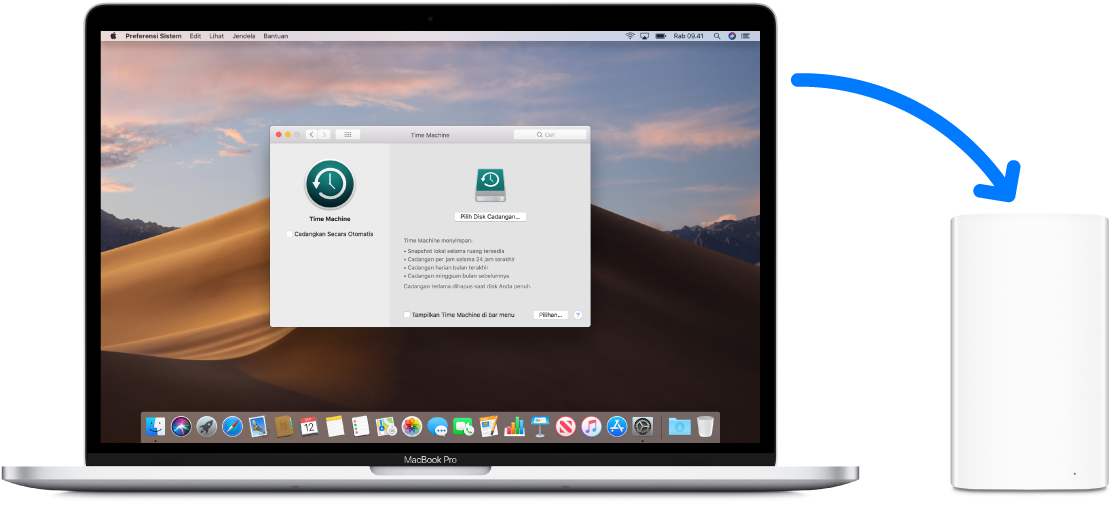
Time Machine:
Mencadangkan semua hal di MacBook Pro Anda secara otomatis, termasuk file sistem, app, akun, preferensi, musik, foto, film, dan dokumen.
Mengingat tampilan komputer Anda di hari tertentu, sehingga Anda dapat membuka lagi tampilan lama MacBook Pro atau mengambil versi lama dokumen.
Memungkinkan Anda untuk memulihkan MacBook Pro dari cadangan Time Machine. Sehingga jika terjadi sesuatu pada MacBook Pro Anda, file dan pengaturan Anda aman terjaga.
Mempelajari lebih lanjut. Lihat Mencadangkan file Anda dengan Time Machine di Petunjuk Pengguna macOS.